เมื่อคุณเขียนอีเมลและเริ่มพิมพ์ที่อยู่อีเมลในช่องถึง Gmail จะเริ่มแสดงคำแนะนำเกี่ยวกับที่อยู่อีเมลจากผู้ติดต่อของคุณเพื่อให้ง่าย นี่คือคุณลักษณะป้อนอัตโนมัติหรือป้อนที่อยู่อีเมลอัตโนมัติที่มีอยู่ใน Gmail อย่างไรก็ตามคุณลักษณะนี้อาจทำให้ผู้ใช้ไขว้เขวได้เช่นกัน ตัวอย่างเช่น คุณลักษณะนี้สามารถแนะนำที่อยู่อีเมลเก่าของผู้รับซึ่งค่อนข้างคล้ายกัน และผู้ใช้สามารถส่งอีเมลไปยังบัญชีที่ไม่ถูกต้องได้ ดังนั้นในการลบผู้ติดต่อออกจากบัญชี Google หรือลบที่อยู่อีเมลหรือปิดใช้งานคุณสมบัติเติมข้อความอัตโนมัติ ให้ทำตามบทความนี้จนจบและทำตามขั้นตอนได้อย่างง่ายดาย
วิธีที่ 1: ปิดใช้งานการเติมรายชื่อติดต่ออัตโนมัติ
ขั้นตอนที่ 1: เปิดเบราว์เซอร์และลงชื่อเข้าใช้บัญชี Gmail ของคุณ
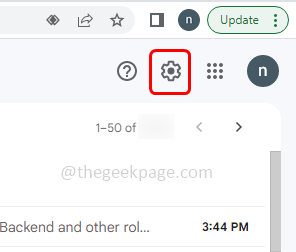
ขั้นตอนที่ 2: คลิกที่ การตั้งค่า (ไอคอนรูปเฟือง) ซึ่ง อยู่ข้างโปรไฟล์ของคุณที่มุมบนขวา
ขั้นตอนที่ 3: เลือกปุ่ม ดูการตั้งค่าทั้งหมด p>
ขั้นตอนที่ 4: ในหน้าที่ปรากฏขึ้น ให้ค้นหา สร้างผู้ติดต่อสำหรับการเติมข้อความอัตโนมัติ
ขั้นตอนที่ 5: ข้างๆ ให้เลือก ฉันจะเพิ่มผู้ติดต่อเอง ตัวเลือกโดยคลิกที่ปุ่มตัวเลือกข้างๆ
ขั้นตอนที่ 6: เลื่อนลงและคลิกที่ปุ่ม บันทึกการเปลี่ยนแปลง เพื่อบันทึกการเปลี่ยนแปลงที่เกิดขึ้น
วิธีที่ 2: ลบอนุภาค ar ติดต่อจาก Google
ขั้นตอนที่ 1: เปิดเบราว์เซอร์ คัดลอก และ วาง ที่อยู่ด้านล่างลงในแถบค้นหาของเบราว์เซอร์ จากนั้นกด Enter
contacts.google.com
ขั้นตอนที่ 2: รายชื่อผู้ติดต่อของคุณจะปรากฏขึ้น ค้นหาผู้ติดต่อหรือที่อยู่อีเมลที่คุณต้องการลบ
ขั้นตอนที่ 3: คุณสามารถวางเมาส์เหนือหรือคลิกที่ผู้ติดต่อที่คุณต้องการลบ
ขั้นตอนที่ 4: คลิกที่ จุดสามจุด ทางด้านขวาของผู้ติดต่อ
ขั้นตอนที่ 5: จากนั้นคลิกที่ปุ่ม ลบ ตัวเลือก
ขั้นตอนที่ 6: ในป๊อปอัปการยืนยัน คลิกอีกครั้งที่ ย้ายไปที่ถังขยะ ตอนนี้ เมื่อใดก็ตามที่คุณพิมพ์ที่อยู่อีเมลของผู้รับใน Gmail คุณจะไม่พบที่อยู่อีเมลนั้นเพราะรายชื่อนั้นจะถูกลบ
วิธีที่ 3: แก้ไขและลบอีเมลเฉพาะจากผู้ติดต่อ
ขั้นตอนที่ 1: เปิดเบราว์เซอร์ คัดลอก และ วาง ที่อยู่ด้านล่างลงในแถบค้นหาของเบราว์เซอร์ จากนั้นกด Enter
contacts.google.com
ขั้นตอนที่ 2: รายชื่อผู้ติดต่อของคุณจะปรากฏขึ้น ค้นหาผู้ติดต่อหรือที่อยู่อีเมลที่คุณต้องการลบ
ขั้นตอนที่ 3: คลิกที่ปุ่ม แก้ไข ที่ด้านขวาของผู้ติดต่อ
ขั้นตอนที่ 4: วางเมาส์เหนือ บนช่องอีเมลที่มีเครื่องหมายกากบาท อยู่ข้างๆ
ขั้นตอนที่ 5: คลิกที่กล่องกาเครื่องหมาย เครื่องหมายกากบาท เพื่อลบอีเมล
ขั้นตอนที่ 6: หากต้องการบันทึกการเปลี่ยนแปลง ให้คลิกที่ปุ่ม บันทึก ทางด้านขวา
แค่นั้นแหละ! ฉันหวังว่าบทความนี้จะง่ายต่อการติดตามและเป็นประโยชน์ ขอบคุณ!!